在Word文档中,文字排版和格式设置是提升文档专业度和阅读体验的关键步骤。其中,“首字下沉”作为一种经典的排版技巧,不仅能够吸引读者的注意力,还能为文档增添一丝优雅与正式感。今天,我们就来深入探讨一下,如何在Word中轻松实现这一效果,让你的文档瞬间脱颖而出,特别是关于如何设置“首字下沉”的详细步骤,让你轻松掌握这一技能。

在日常工作或学习中,我们经常会遇到需要撰写报告、论文、简历或是设计宣传册等场景。在这些文档中,一个引人注目的开头往往能够迅速抓住读者的眼球,而“首字下沉”正是实现这一目标的绝佳方式。想象一下,当你打开一份报告,第一眼便看到一个硕大且醒目的首字,是不是会不由自主地继续阅读下去呢?这就是“首字下沉”的魅力所在。

“首字下沉”(Drop Cap)是指在文档段落开头,将第一个字符放大并下沉至后续行文字下方的一种排版方式。它不仅能够增强文档的视觉效果,还能有效地划分段落,使文档结构更加清晰。在Word中,设置“首字下沉”非常简单,只需几步操作即可实现。
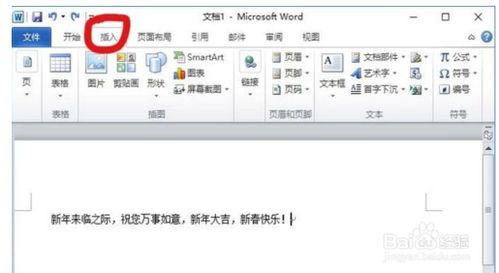
首先,你需要打开你想要编辑的Word文档,并定位到希望应用“首字下沉”效果的段落。确保你的光标在该段落的开头或内部,以便后续操作。
在Word的菜单栏中,找到并点击“插入”选项卡。这是Word中用于添加各种元素(如图片、表格、文本框等)的主要区域。
在“插入”选项卡中,你需要仔细寻找一个名为“首字下沉”的按钮。它通常位于“文本”或“文本框”组中,具体位置可能因Word版本而异。一旦找到,点击它。
点击“首字下沉”按钮后,会弹出一个对话框或下拉菜单,提供多种首字下沉样式供你选择。常见的样式包括:
下沉:将首字放大并下沉至后续行文字下方。
悬挂:将首字放大并悬挂于后续行文字上方,形成类似悬挂缩进的效果。
无:不应用首字下沉效果。
根据你的需求,选择合适的样式。如果你想要更精细地调整首字下沉的效果,可以点击对话框中的“首字下沉选项”按钮,进入更详细的设置界面。
在“首字下沉选项”对话框中,你可以自定义首字的字体、字号、下沉行数以及距正文的距离等参数。通过调整这些参数,你可以确保首字下沉效果与你的文档风格完美契合。
字体:选择你喜欢的字体样式。
字号:调整首字的字号大小,使其更加醒目。
下沉行数:设置首字下沉至后续行文字下方的行数。
距正文:调整首字与后续行文字之间的垂直距离。
完成设置后,点击“确定”按钮,即可应用首字下沉效果。
报告与论文:在报告或论文的引言部分,使用首字下沉可以突出主题,吸引读者注意。
简历:在简历的自我介绍或职业目标部分,使用首字下沉可以让你的简历更加个性化,留下深刻印象。
宣传册与海报:在宣传册或海报的开头部分,使用首字下沉可以迅速抓住观众的注意力,引导他们继续阅读。
选择与文档风格相符的字体:确保首字的字体与文档整体风格保持一致,避免过于突兀。
适度调整字号:首字的字号不宜过大或过小,应确保它既醒目又不影响文档的整体美观。
考虑段落长度:对于较短的段落,使用首字下沉可能会显得过于拥挤。因此,在选择使用首字下沉时,应充分考虑段落的长度和排版效果。
如果你发现首字下沉效果无法应用,可能是因为你的文档处于某种受限编辑状态或你的Word版本不支持该功能。此时,你可以尝试解除文档的受限编辑状态或更新Word至最新版本。
如果你对首字下沉的效果不满意,可以回到“首字下沉选项”对话框中,重新调整参数直至达到满意的效果。记住,不要害怕尝试和修改,因为每一次的调整都可能让你的
142.21M懂少软件库
41.37Mgmail手机版
42.30Mkazumi动漫正版
6.10M疯狂美食做饭游戏
34.63M传说TV安卓版
31.04Mgoda漫画官方版
102.02M挖耳朵清洁模拟
227.25Mallo维语聊天交友
86.99M放置与召唤无限代金券版
23.32M幻影wifi9.0免费版
本站所有软件来自互联网,版权归原著所有。如有侵权,敬请来信告知 ,我们将及时删除。 琼ICP备2023003481号-5